Cómo iniciar un chat grupal en WhatsApp

WhatsApp es una excelente forma de mantenerse en contacto con las personas, independientemente de qué teléfono inteligente usen. Y, al igual que los SMS, WhatsApp admite Group Chats para que pueda hablar con un grupo de amigos, su equipo deportivo, clubes o cualquier otro grupo de personas. Aquí le mostramos cómo iniciar un chat grupal en WhatsApp.
Abra WhatsApp en su teléfono inteligente. En iOS, toca Nuevo grupo. En Android, toque el ícono Menú y luego Nuevo grupo.
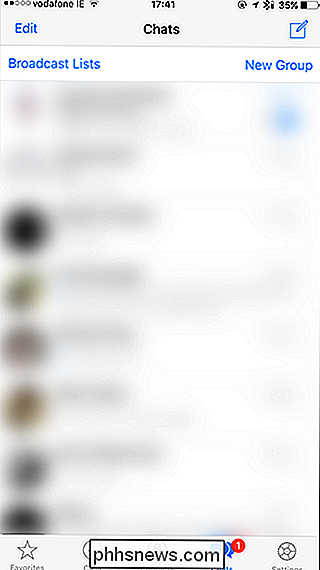
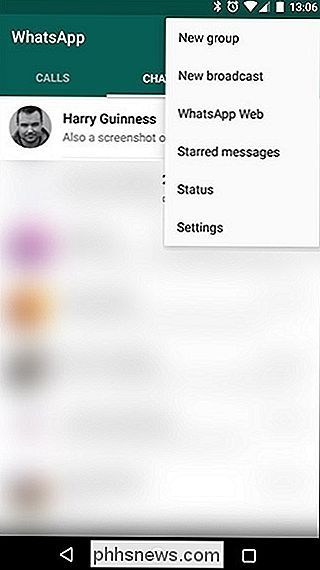
Desplácese hacia abajo por sus contactos y toque a cualquier persona que desee agregar al grupo. Cuando termine, toque Siguiente.
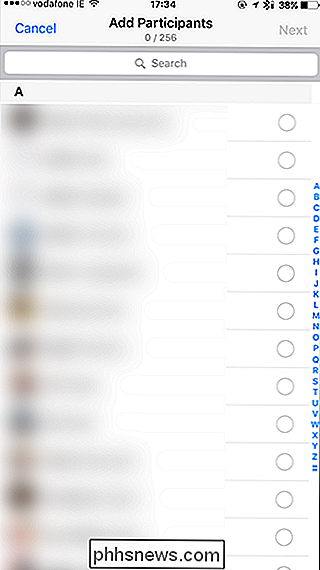
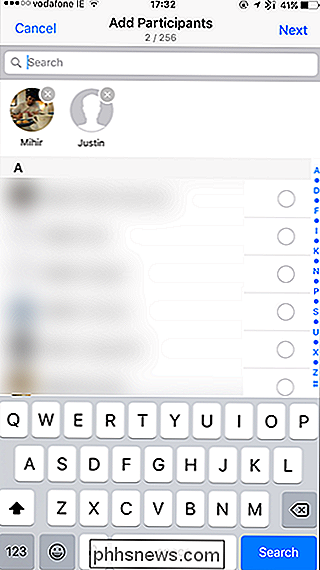
Agregue un Asunto para su Chat grupal y, si lo desea, una miniatura.
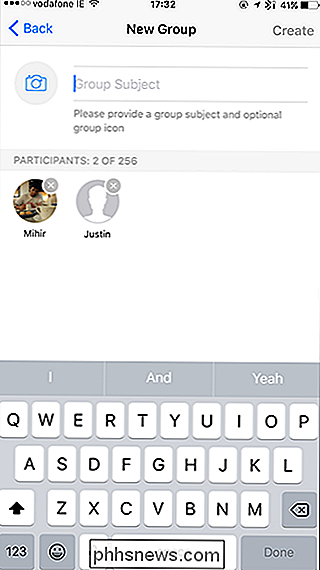
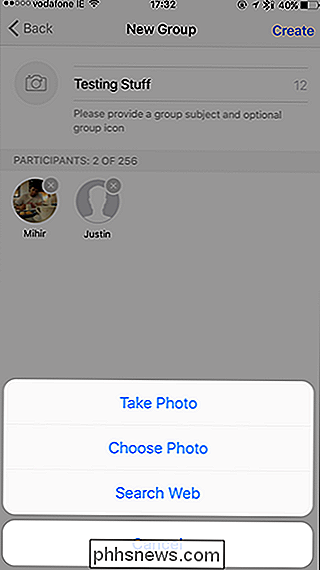
Pulse Crear y su Chat en grupo está listo para funcionar. Cualquier mensaje enviado a él, se comparte con todos.
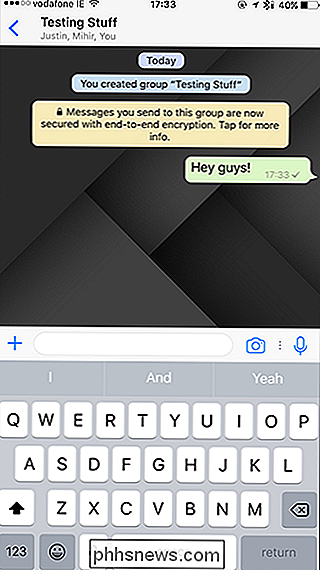
RELACIONADO: Cómo evitar que tus amigos de WhatsApp sepan que has leído sus mensajes
En un chat grupal, incluso si tienes los recibos de lectura desactivados, aún puede ver quién ha recibido y leer sus mensajes. Simplemente deslice hacia la izquierda en cualquier mensaje.
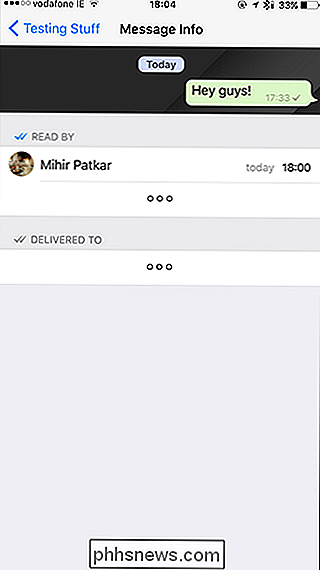
Para administrar su Chat en grupo, haga clic en su nombre. Aquí puede agregar nuevos participantes, eliminar el grupo y cambiar el Asunto y la Miniatura.
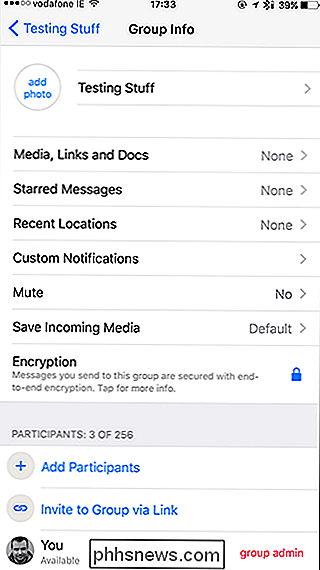
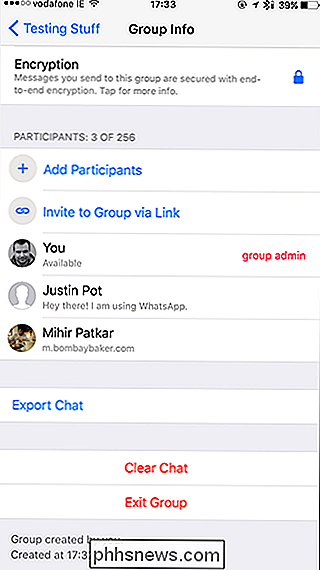
Si desea convertir a otra persona en Administrador, podrá agregar nuevos miembros y expulsar a los antiguos, o eliminar a alguien. desde tu conversación grupal, toca su nombre y luego la opción correspondiente.
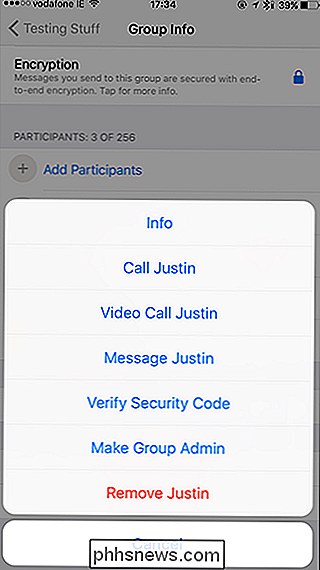
Ahora podrás mantenerte al día con todos tus amigos fácilmente, sin importar dónde vivan o qué tipo de teléfono tengan.

¿Qué es la neutralidad de la red?
La neutralidad de la red es uno de los mayores debates sobre políticas en Internet, y el gobierno ha votado para revocar oficialmente las normas de neutralidad de la red. Esto es lo que es la neutralidad de la red y cómo le afecta. En resumen, "neutralidad de la red" se refiere al principio de que todo el tráfico de internet debe ser tratado por igual, sin discriminación.

Cómo acelerar las animaciones para hacer que Android se sienta más rápido
Los dispositivos Android muestran animaciones cuando realizan la transición entre aplicaciones, ventanas y varios menús. Las animaciones a menudo lucen resbaladizas, pero do toman tiempo, y algunas veces incluso pueden retrasar el teléfono si hay pocos recursos. RELACIONADO: Cómo acceder a las Opciones de desarrollador y habilitar la depuración de USB en Android La buena noticia es que puede acelerar o desactivar estas animaciones para que su teléfono se sienta más rápido.



